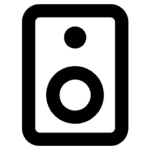صفحه آبی مرگ ویندوز | (دلایل ارور صفحه آبی مرگ + عیب یابی اصولی)
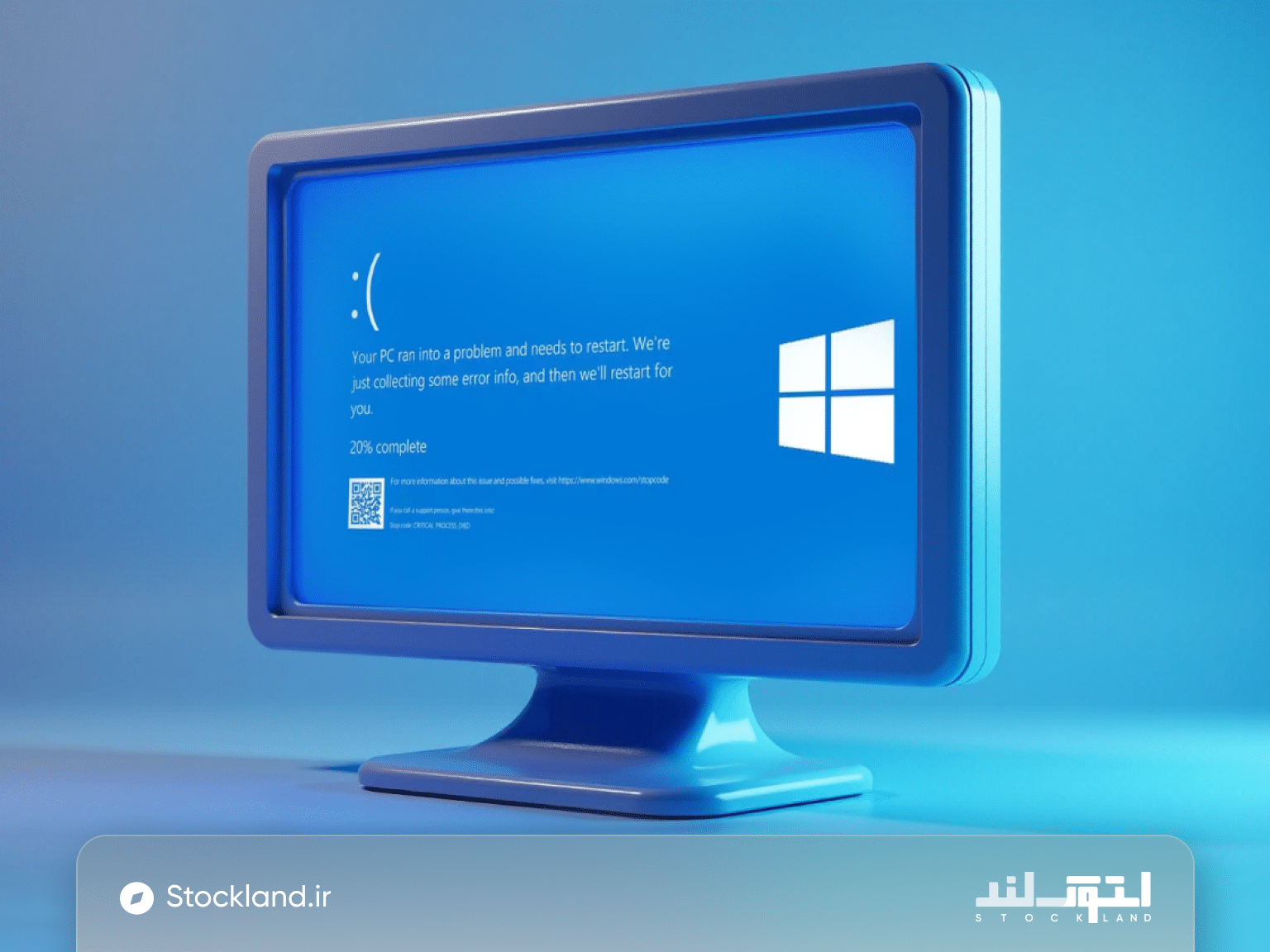
صفحه آبی مرگ ویندوز (BSOD)، خطایی است که در اثر یک ایراد سختافزاری، نرم افزاری و یا مشکلی در درایورها ایجاد میشود. لحظهای که صفحه نمایش شما به رنگ آبی در میآید، با یک کد خطا روبهرو میشوید و ناگهان سیستم شما بهطور خودکار خاموش یا ریاستارت میشود. ارور صفحه آبی مرگ، یک هشدار جدی برای شماست که اگر آن را نادیده بگیرید، در بهترین حالت اطلاعات مهم خود را از دست میدهید. اما این احتمال را در نظر بگیرید که صفحه آبی مرگ ویندوز، حتی میتواند سیستم عامل شما را نابود کند. وقتی از همه جا بیخبرید و نمیدانید این صفحه آبی دیگر وسط کار شما چه میگوید، باید حواستان باشد که نادیده گرفتن این ارور، حتی میتواند باعث آسیب دیدن سختافزار شما شود.
بسیاری از کاربران با دیدن این صفحه آبی، وحشتزده شده و از کیس یا لپتاپ خود ناامید میشوند. اما در واقعیت، برای این مشکل هم راهحلی وجود دارد و استوک لند به شما روش عیب یابی ارور صفحه آبی مرگ ویندوز را خواهد گفت. اگر از هنگ کردن و آبی شدن صفحه آن هم درست وسط کار خود خسته شدهاید و نمیخواهید با مهمترین اطلاعات خود خداحافظی کنید، باید اول بدانید ارور صفحه آبی ویندوز چرا اتفاق میافتد؟ چگونه میتوان از نمایش این صفحه آبی جلوگیری کرد و برای خلاصی از آن چه راهحلهایی وجود دارد؟
صفحه آبی مرگ ویندوز |چرا به وجود میآید؟
ارور صفحه آبی مرگ، هشدار جدی سیستم عامل به شماست که معمولا از خرابی یکی از سختافزارهای شما و یا مشکلات نرمافزاری و داخلی خبر میدهد. یکی از رایجترین دلایل بروز ارور صفحه آبی ویندوز (BSOD)، خرابی رم سیستم شماست. وقتی پردازنده نتواند به اطلاعات مورد نیاز خود از روی رم دسترسی پیدا کند، سیستم کند میشود و ارورهای مختلفی مثل ارور صفحه آبی مرگ ویندوز ظاهر میشوند. اگر کارت گرافیک خود را اورکلاک کردهاید، بالا رفتن بیش از حد فرکانس GPU میتواند باعث بروز ارور صفحه آبی ویندوز شود. مراقب دمای کارت گرافیک و گرم شدن بیش از اندازه این قطعه باشید که میتواند باعث ارور صفحه آبی مرگ شود. آپدیت درایورهای گرافیکی خود را نیز فراموش نکنید چرا که پایداری سیستم شما را از بین خواهد برد.
راهکارهای موثر برای رفع ارور صفحه آبی مرگ ویندوز
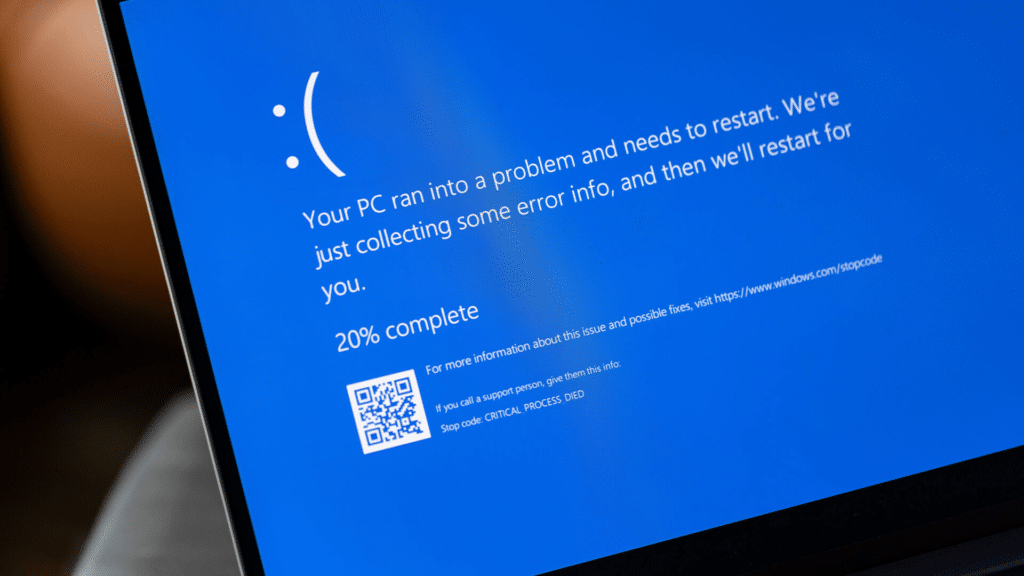
جدا کردن دستگاههای جانبی
راهحلهای مختلفی برای از بین بردن این ارور وجود دارد اما بهعنوان اولین و سادهترین کار، بهتر است همه دستگاه هایی جانبی مثل هارد اکسترنال، پرینتر و… را جدا کرده و فقط ماوس و کیبورد را نگه دارید. کیس یا لپتاپ خود را که با ارور صفحه آبی مرگ ویندوز گرفتار شده، یکبار خاموش کنید. گاهی اوقات همین ریاستارت کردن ساده، همه چیز را سر جای اول خود برمیگردارند.
بوت کردن سیستم در حالت Safe Mode
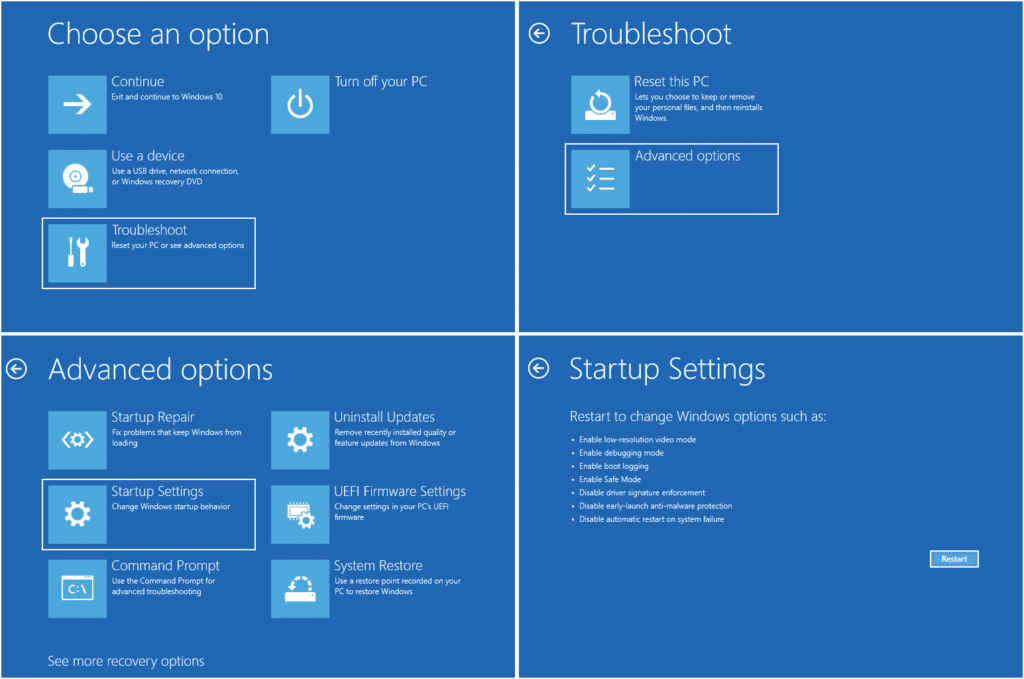
در صفحهی لاگین، روی آیکون پاور ویندوز کلیک کنید و کلید Shift را بگیرید. سپس روی گزینه Restart کلیک کنید. در صفحه جدید، گزینه Troubleshoot را انتخاب کرده و سپس روی Advanced options کلیک کنید. لیستی از گزینههای مربوط به Startup Settings برای شما به نمایش درمیآید که برای رفع اخطار صفحه آبی مرگ ویندوز از بین آنها باید یکی از سه گزینه زیر را انتخاب کنید.
- Safe Mode
- Safe Mode with Networking
- Safe Mode with Command Prompt
- گزینه اول سادهترین حالت از حالتهای Safe Mode است که سیستم عامل شما را بدون درایورها و نرمافزارهای متفرقه بوت میکند.
- گزینه دوم برای کاربرانی است که برای دانلود یک فایل خاصی با مشکل مواجهاند. اگر هم میخواهید درایور یا هر ابزار دیگری را از اینترنت دانلود کنید میتوانید Safe Mode with Networking را فعال کنید.
- گزینه سوم هم برای اجرای دستور خاصی از Command Prompt کاربرد دارد.
نرمافزارهای مشکوک را حذف کنید
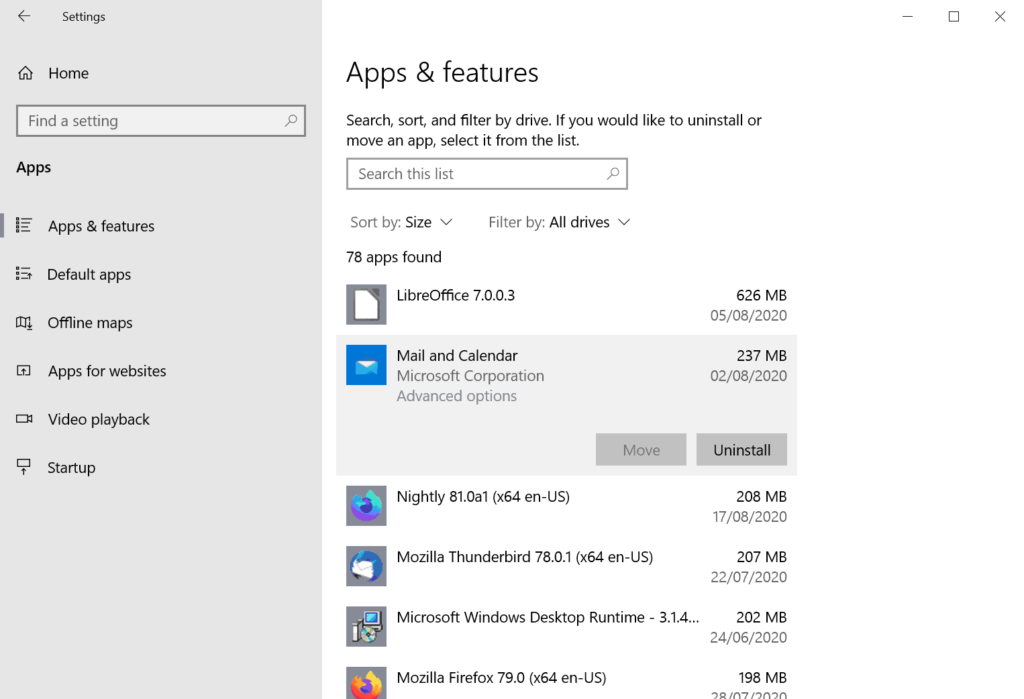
بعد از اینکه سیستم عامل خود را در حالت Safe Mode راهاندازی کردید، حالا باید به دنبال دلیل ارور صفحه آبی مرگ ویندوز (BSOD) بگردید. شاید اخیرا نرمافزار جدیدی روی سیستم خود نصب کردهاید؟ ممکن است دلیل این ارور مزاحم و آبی رنگ، وجود یک نرمافزار مشکل ساز روی سیستم شما باشد. کافیست در Search Bar ویندوز، Add or remove programs را تایپ کنید تا از بخش Apps & features بتوانید همه نرمافزارهای روی سیستم خود را زیر نظر داشته باشید.
ایرادهای سیستم خود را اسکن کنید
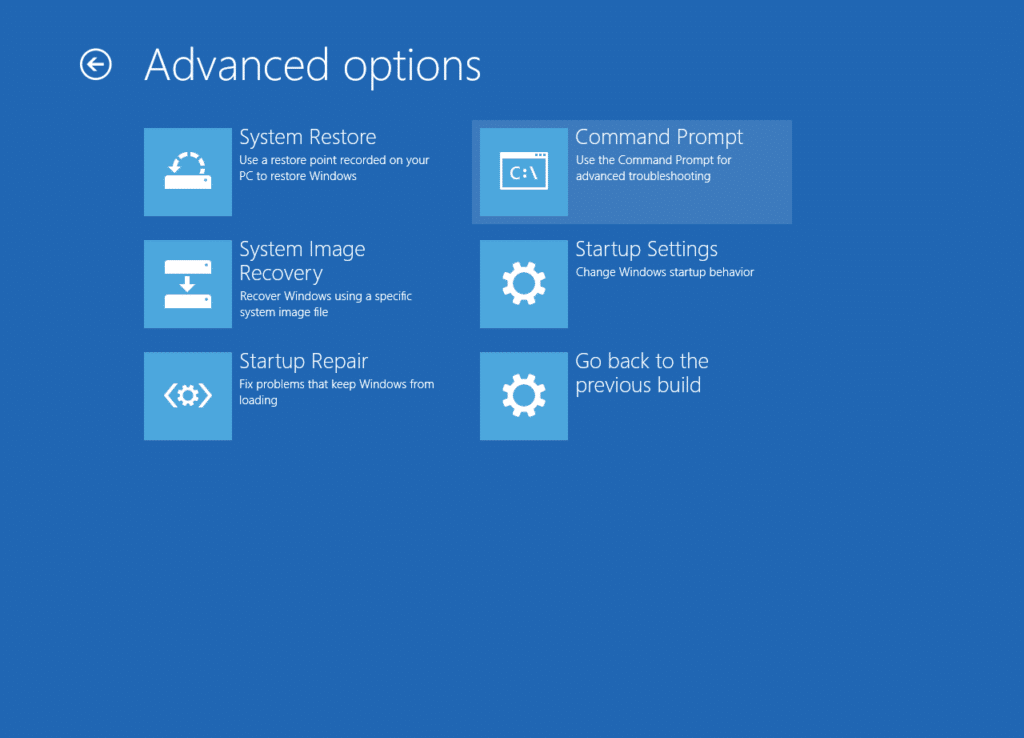
برای اینکه به ایرادها و آسیب سیستم خود پی ببرید، لازم است دو اسکن ساده را انجام دهید. اسکن SFC یکی از ابزارهای داخلی ویندوز است که فایلهای خراب سیستم شما را شناسایی میکند. روی Start کلیک کرده و یا کلید ویندوز را از روی کیبورد خود فشار دهید. در نوار جستجو عبارت Command Prompt را تایپ کرده، از نتایج جستجو روی آن کلیک راست کنید و Run as Administrator را انتخاب کنید. حال کافیست دستور SFC /scannow را تایپ کنید و Enter را بزنید تا فرآیند عیبیابی و شناسایی فایلهای خرابی که باعث بروز صفحه آبی مرگ ویندوز شدهاند، شروع شود.
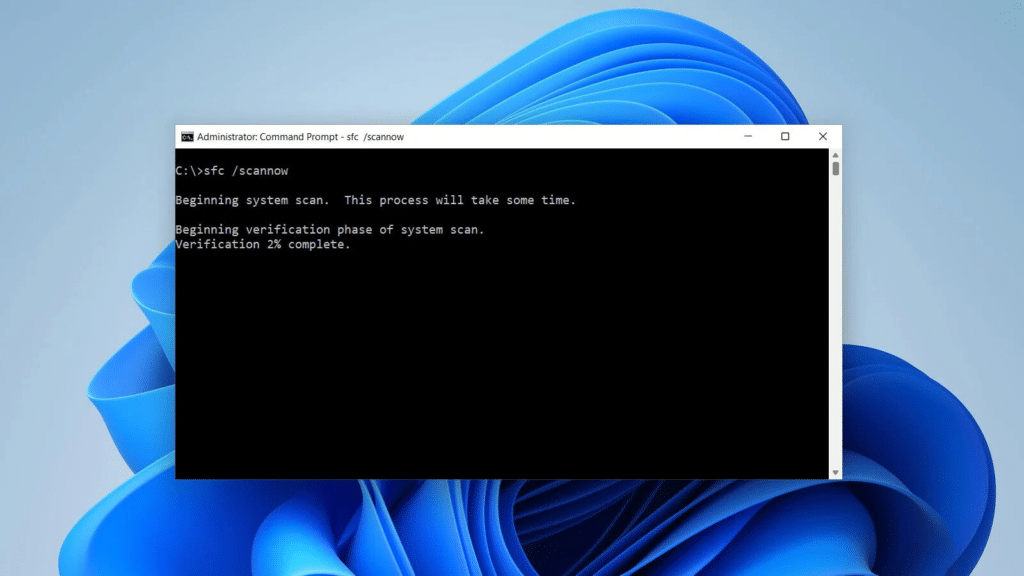
اسکن بعدی که باید چک کنید، اسکن مربوط به هارد دیسک یا chkdsk است. این دستور، بهدنبال کوچکترین خرابی یا بدسکتور همه بخشهای هارد دیسک خود را چک میکند. قبل از شروع، بهتر است محض احتیاط از اطلاعات مهم سیستم خود بکاپ بگیرید. وارد محیط Command Prompt شده و دستور chkdsk /f /r را تایپ کرده و Enter را بزنید.
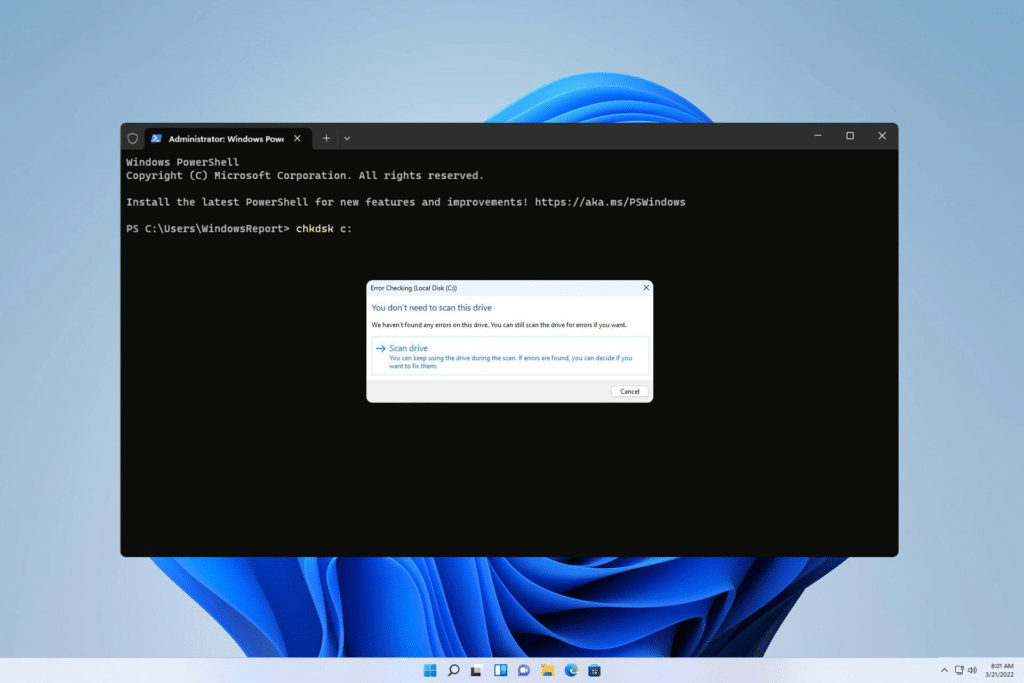
صبر کنید تا مراحل اسکن به پایان برسد و هارد دیسک شما به روز اول خود برگردد.
درایورهای خود را به نسخه قبلی برگردانید
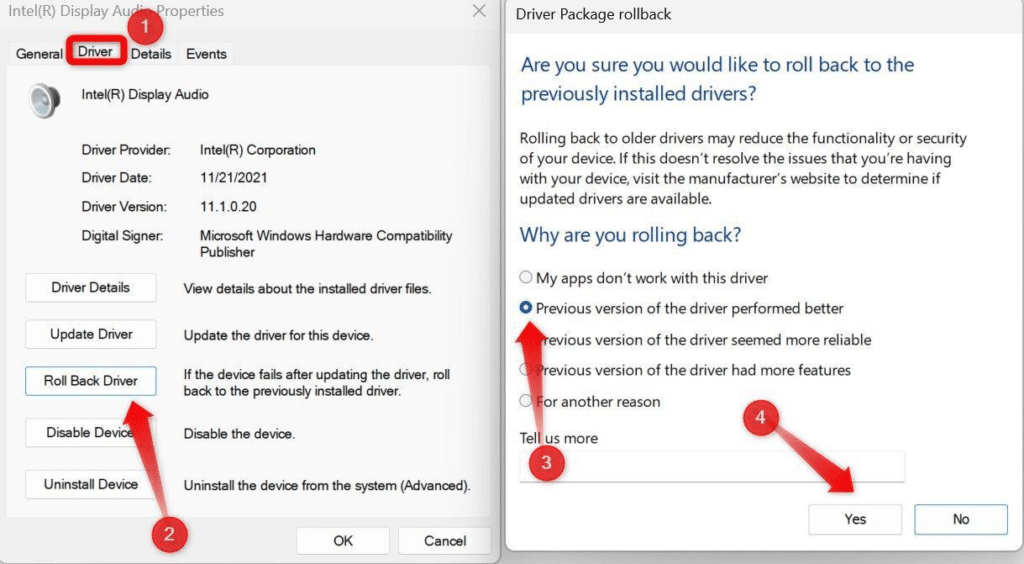
یکی از رایجترین دلایل بروز ارور صفحه آبی مرگ ویندوز (BSOD)، وجود درایورهای مشکوک است. ممکن است با آپدیت شدن خودکار و ناقص درایورها، چنین ایرادی در سیستم شما بهوجود بیاید. برای اینکه از خرابی یا قدیمی بودن درایورهای خود مطمئن شوید، Device Manager را باز کنید. از بین همه دستگاهها، روی نام دستگاهی که میخواهید درایور آن را به حالت قبل از آپدیت برگردانید، کلیک راست کرده و Properties را انتخاب کنید. از تب Driver، گزینه Roll Back Driver را انتخاب و روی Yes کلیک کنید. بعدا میتوانید جدیدترین آپدیتهای در دسترس را به شکل دستی دانلود و نصب کنید.
سلامت رم خود را بررسی کنید
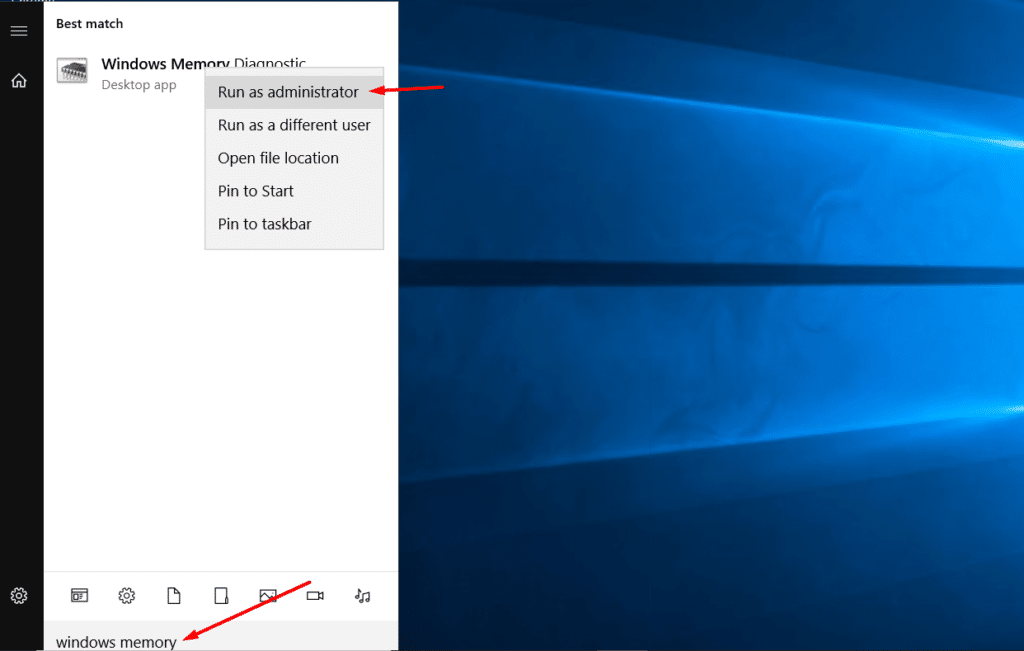
با گذشت زمان، کارایی رم سیستم شما هم افت میکند و ممکن است زمینه ساز ظاهر شدن ارورهایی مثل ارور صفحه آبی مرگ ویندوز یا BSOD باشد. برای اینکه از سلامت رم سیستم خود مطلع شوید، مایکروسافت ابزار کاربردی Windows Memory Diagnostic را به شما پیشنهاد میکند. فقط کافی است همین عبارت را در نوار جستجو ویندوز تایپ کرده و روی آن کلیک کنید. البته قبل از هر چیز از اطلاعات مهم خود بکاپ بگیرید.
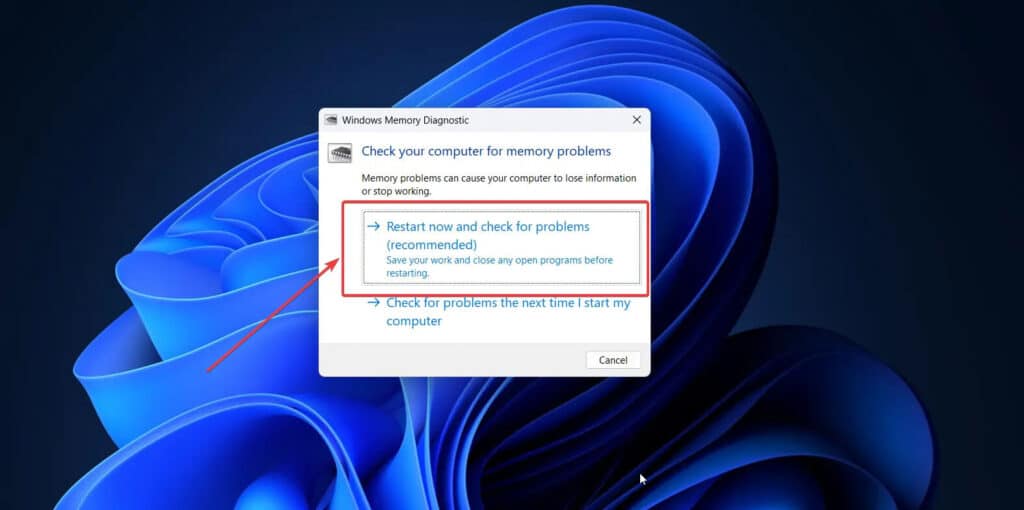
پنجرهای برای شما باز میشود که باید روی گزینه Restart now and check for problems کلیک کنید. با اینکار سیستم شما بلافاصله ریاستارت میشود و مراحل اسکن رم سیستم شما شروع میشود. بعد از اینکه کار سیستم عامل به پایان برسد، هر مشکلی که برای رم شده بهوجود آمده باشد را گزارش میکند تا آنها را برطرف کرده و از ارور صفحه آبی مرگ ویندوز هم خلاص شوید.
برای اینکه بررسی دقیقتری از سلامت رم خود داشته باشید، میتوانید مراحل قبلی را یکبار دیگر طی کنید و وقتی سیستم ریاستارت میشود، کلید F1 را بگیرید تا به Extended test که به مراتب دقیقتر است برسید. در اینجا باید مدت زمان بیشتری منتظر بمانید تا در عوض، گزارش دقیقتری از وضعیت رم خود تحویل بگیرید. و اما حالا که به کمک استوک لند در جریان خرابیها و مشکلات سیستم خود قرار گرفتید، سریعا به فکر راه چاره باشید تا خطای صفحه آبی مرگ ویندوز را هم هر چه سریعتر از بین ببرید.